Você está preparando um curso lindo e o ministrando de forma primorosa, o conteúdo foi muito planejado e os alunos estão amando participar e adquirir novos conhecimentos. Nada mais justo que ao final do curso você forneça certificados de participação que vão fechar com chave de ouro esse momento. Nessa hora bate a dúvida: como criar um certificado personalizado para minha empresa?
É importante saber que um certificado de participação não tem validade apenas para quem fez o curso, sua empresa também se beneficia dele. Sabia mais em nosso artigo sobre esse tema.
Uma vez entendendo a importância do certificado e sabendo que ele também pode ser uma porta de entrada para sua marca, é inevitável pensar que ele deve ser chamativo, então vamos te dar algumas dicas para criar essa arte personalizada.
Buscando inspiração
As vezes a primeira coisa que precisamos são referências, um local para visualizar como é o modelo visual de outras empresas e assim pensarmos em algum modelo que faça sentido para o seu negócio ou curso. Tenha sempre em mente as cores de sua empresa claro, mas a busca por modelos de disposição de informações é muito útil.
Para esses casos você pode buscar por “modelo de certificado de reconhecimento” no Pinterest ou no Google imagens, por exemplo, e então em poucos minutos você encontra um ou mais que vão lhe agradar.
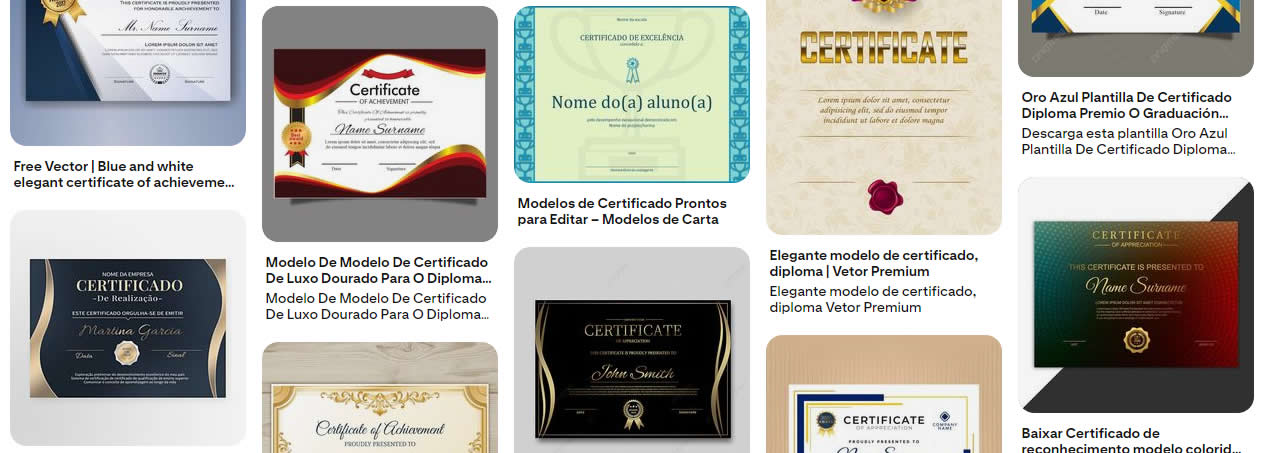
Criando a imagem de seu modelo
Uma vez que você tenha decidido como será o seu certificado personalizado é hora de colocar a mão na massa em algum programa de edição de imagem, pois, seja em qual software você optar por criar os certificados de seu curso, no Word ou no gerador de certificado na internet, você precisará desta imagem (.jpg) de fundo de seu certificado, o qual deve prever, no mínimo, um espaço para que o nome do aluno/participante seja preenchido posteriormente.
Para exemplificar, imagine que a imagem abaixo seja o certificado final que você queira gerar:

Para este caso então, a imagem que você precisará desenvolver, não deve conter o nome do aluno, pois o mesmo será inserido na hora da emissão de cada um deles, para cada um dos alunos. O resultado final de sua imagem seria como o abaixo:

E se você estiver utilizando um sistema profissional de emissão de certificados, como por exemplo o gerarcertificado.com.br, você poderá criar modelos ainda mais genéricos que possibilitarão que os mesmos sejam utilizados por diversos cursos e evitará retrabalho a cada turma finalizada. No exemplo abaixo todo o texto do “miolo” do certificado personalizado é criado pela ferramenta de forma muito fácil.

Agora que você entendeu o que precisa desenvolver, é hora de começar utilizando um editor de imagem, seja um aplicativo que você pode instalar em seu computador como o gratuito GIMP, ou criando uma conta no editor online Canva, por exemplo.
Tamanhos do arquivo
Antes de começar a desenvolver sua arte, atente para que um certificado geralmente é criado em formato A4, ou seja, se seu certificado personalizado será emitido no formato paisagem (deitado) isso representará uma imagem (.jpg) com 3508px de largura por 2480px de altura e para o formato retrato (em pé) uma imagem de 2480px de largura por 3508px de altura, no final sua imagem terá um determinado tamanho em KB após o download da imagem pronta.
Atente para que se o tamanho em KB ficar acima de 250, por exemplo, com o decorrer do tempo, se você armazenar todos os certificados de cada aluno em seu computador, estes arquivos começarão a tomar parte considerável de seu disco rígido, utilizando um espaço que não é necessário, isso porque essa imagem pode ser redimensionada para ocupar menos espaço.
Por exemplo, se você utilizar o gerador de certificados online, ele vai sugerir que utilize em seus modelos de certificados personalizados uma imagem de 1811x1299px (paisagem) ou 1299x1811px (retrato) e que não tenha mais de 250KB, desta forma você ainda mantém a qualidade do arquivo PDF final e contribui para a sustentabilidade do processo.
Utilizando a imagem final
Agora que você finalizou a arte e já tem seu arquivo .jpg em mãos, está na hora de criar os certificados.
No Word você pode criar um documento em A4, em formato retrato ou paisagem (a depender de sua imagem), incluir a imagem como background e depois digitar os nomes de cada aluno e informações do curso se necessário. Esse é um processo manual e demorado, que não vai dar a possibilidade de validação futura e nem mesmo possibilitar o envio automático, mas que felizmente para tudo isso há uma solução profissional.
Acesse o site gerarcertificado.com.br e crie sua conta gratuitamente, depois de ativar a conta e efetuar o login você já será direcionado para o passo 1, aonde poderá enviar sua imagem personalizada.
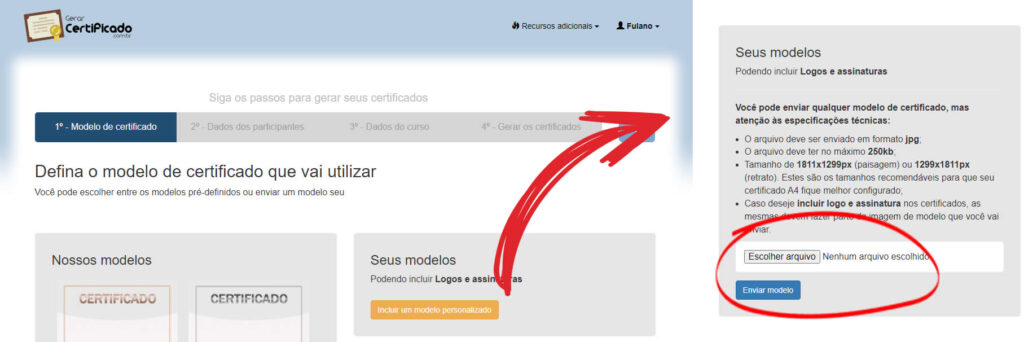
Após o envio aguarde a abertura do modelo para indicar os textos personalizáveis e a posição em que o nome do aluno será impresso no documento final. A depender de seu modelo você pode utilizar, mesmo com uma conta gratuita, outras variáveis como título da palestra ou curso, nome do professor, instrutor ou palestrante, data e local da realização do evento/curso e carga horária.
Após realizar todos os ajustes salve seu modelo e siga para as próximas etapas. Deixe a ferramenta te guiar.
Caso este artigo não tenha lhe ajudado muito, a Matiê presta o serviço de criação de modelos personalizados para uso exclusivo em nossa plataforma. Este serviço pode ser contratado por usuários do serviço de geração de certificados, a qual é apresentada mais em detalhes no vídeo abaixo.
Esperamos que estas dicas tenham te ajudado!
Até a próxima dica!